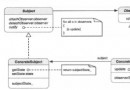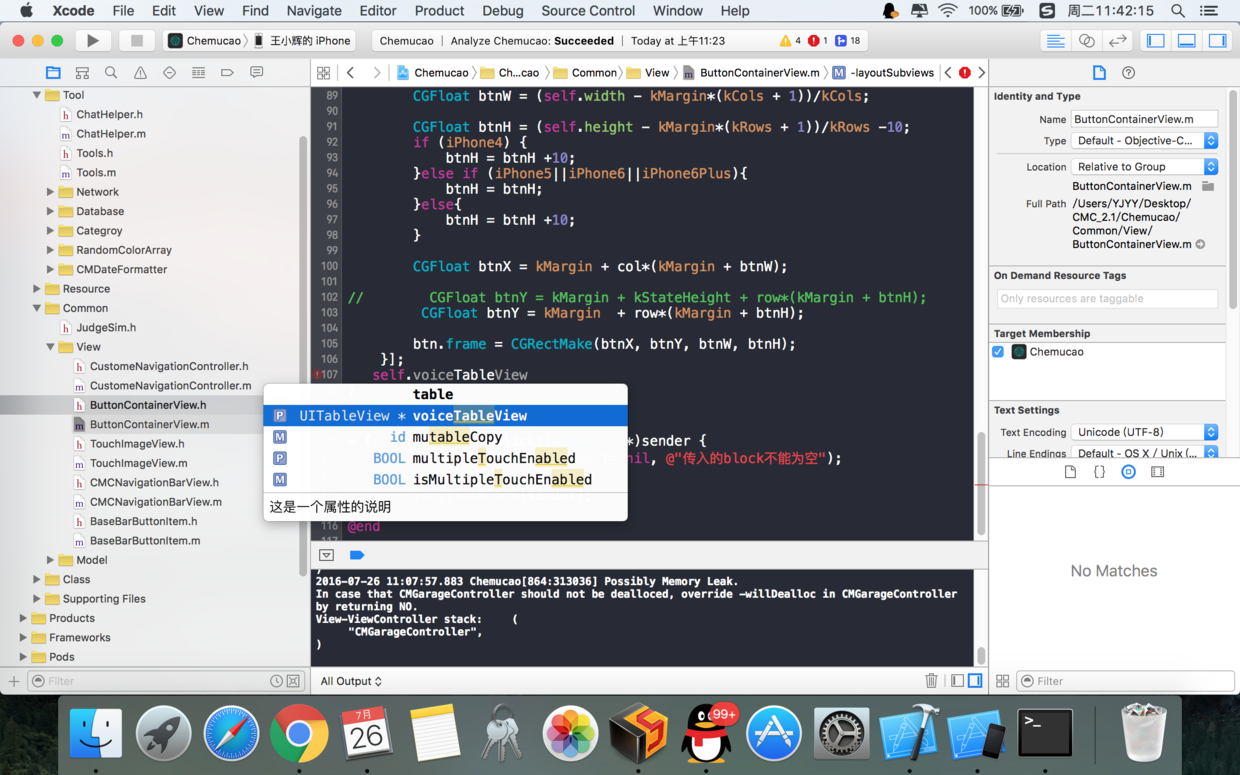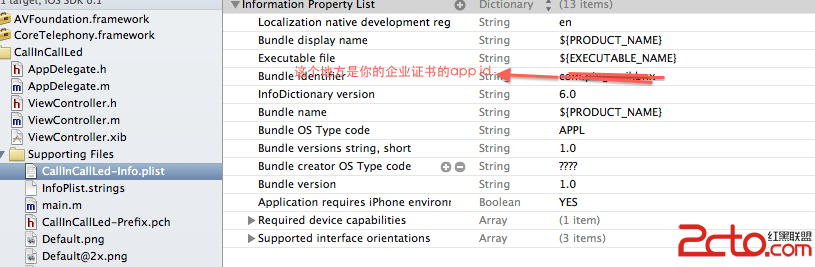iOS開發-UI (十)UIScrollView 和 UIPageControl運用
知識點:
1.UIScrollView運用
2.UIPageControl運用
@interface RootViewController ()<UIScrollViewDelegate>
=======================
UIScrollView運用
1.UIScrollView創立
2.常用屬性
1)滾動內容大小
@property(nonatomic) CGSize contentSize
//實例化一個滾動視圖
UIScrollView *scrollView = [[UIScrollView alloc] initWithFrame:self.view.bounds];
//設置滾動區域的大小
scrollView.contentSize = CGSizeMake(KScreenWidth * 3, KScreenHeigth *3);
2)能否分頁滾動
@property(nonatomic,getter=isPagingEnabled) BOOL pagingEnabled scrollView.pagingEnabled = YES;
3)設置內容地位
@property(nonatomic) CGPoint contentOffset
//屏幕的寬度
#define KScreenWidth [UIScreen mainScreen].bounds.size.width
//屏幕的高度
#define KScreenHeigth [UIScreen mainScreen].bounds.size.height
//設置偏移量
//scrollView.contentOffset = CGPointMake(KScreenWidth, KScreenHeigth);
//帶動畫設置偏移量
[scrollView setContentOffset:CGPointMake(KScreenWidth, KScreenHeigth) animated:YES];
4)顯示程度滾動條
@property(nonatomic) BOOL showsHorizontalScrollIndicator scrollView.showsHorizontalScrollIndicator= NO;
5)顯示垂直滾動條
@property(nonatomic) BOOL showsVerticalScrollIndicator scrollView.showsVerticalScrollIndicator = NO;
6)彈簧效果
@property(nonatomic) BOOL bounces
//封閉彈簧效果
scrollView.bounces = NO;
=======================
UIScrollView的常用代理辦法
1)行將開端拖拽
- (void)scrollViewWillBeginDragging:(UIScrollView *)scrollView
2)行將中止拖拽
- (void)scrollViewWillEndDragging:(UIScrollView *)scrollView
withVelocity:(CGPoint)velocity targetContentOffset:
(inout CGPoint *)targetContentOffset
3)曾經中止拖拽
scrollViewDidEndDragging:(UIScrollView *)scrollView
willDecelerate:(BOOL)decelerate
4)行將中止加速
- (void)scrollViewWillBeginDecelerating:(UIScrollView *)scrollView
5)曾經中止加速
- (void)scrollViewDidEndDecelerating:(UIScrollView *)scrollView
6)點擊形態欄回到頂部
- (BOOL)scrollViewShouldScrollToTop:(UIScrollView *)scrollView
7)曾經滑到頂部
- (void)scrollViewDidScrollToTop:(UIScrollView *)scrollView
8)縮小減少
- (UIView *)viewForZoomingInScrollView:(UIScrollView *)scrollView
9)縮放終了
- (void)scrollViewDidEndZooming:(UIScrollView *)scrollView
withView:(UIView *)view atScale:(CGFloat)scale
#pragma mark- UIScrollViewDelegate
//預備開端拖拽
-(void)scrollViewWillBeginDragging:(UIScrollView *)scrollView{
NSLog(@"scrollViewWillBeginDragging");
}
//預備中止拖拽
-(void)scrollViewWillEndDragging:(UIScrollView *)scrollView withVelocity:(CGPoint)velocity targetContentOffset:(inout CGPoint *)targetContentOffset{
NSLog(@"scrollViewWillEndDragging");
}
//曾經中止拖拽
-(void)scrollViewDidEndDragging:(UIScrollView *)scrollView willDecelerate:(BOOL)decelerate{
NSLog(@"scrollViewDidEndDragging");
}
//預備開端加速
-(void)scrollViewWillBeginDecelerating:(UIScrollView *)scrollView{
NSLog(@"scrollViewWillBeginDecelerating");
}
//曾經中止加速
-(void)scrollViewDidEndDecelerating:(UIScrollView *)scrollView{
NSLog(@"偏移量為%@",NSStringFromCGPoint(scrollView.contentOffset));
NSLog(@"scrollViewDidEndDecelerating");
}
//滾動進程中不斷調用的代理辦法
-(void)scrollViewDidScroll:(UIScrollView *)scrollView{
// NSLog(@"偏移量為%@",NSStringFromCGPoint(scrollView.contentOffset));
// NSLog(@"scrollViewDidScroll");
}
//允許點擊形態欄滑動到頂部
-(BOOL)scrollViewShouldScrollToTop:(UIScrollView *)scrollView{
return YES;
}
//曾經滑動到頂部
-(void)scrollViewDidScrollToTop:(UIScrollView *)scrollView{
//NSLog(@"scrollViewDidScrollToTop");
UIAlertView *alert = [[UIAlertView alloc] initWithTitle:@"溫馨提示" message:@"曾經滑到最頂" delegate:self cancelButtonTitle:@"確定" otherButtonTitles:nil, nil];
//展現
[alert show];
}
//設置代理
_scrollView.delegate = self;
//設置縮小減少的范圍
_scrollView.minimumZoomScale = 0.5;
_scrollView.maximumZoomScale = 2;
[self.view addSubview:_scrollView];
#pragma mark- UIScrollViewDelegate
//前往需求縮小的視圖
-(UIView *)viewForZoomingInScrollView:(UIScrollView *)scrollView{
return _imageView;
}
//縮小減少完成之後的回調辦法
-(void)scrollViewDidEndZooming:(UIScrollView *)scrollView withView:(UIView *)view atScale:(CGFloat)scale{
//view -> 以後縮小減少的視圖對象
//scale -> 縮小減少的系數
NSLog(@"scale = %f",scale);
//判別
if (scale < 1.0) {
//減少
view.center = CGPointMake(scrollView.frame.size.width/2.0, scrollView.frame.size.height/2.0);
}else{
//縮小
view.frame = CGRectMake(0, 0, view.frame.size.width, view.frame.size.height);
}
}
=======================
UIPageControl
1.UIPageControl創立方式
2.常用屬性
1)總頁數
@property(nonatomic) NSInteger numberOfPages
//設置總頁數
_pageCtl.numberOfPages = 4;
@property(nonatomic,retain) UIColor *pageIndicatorTintColor
//設置以後頁碼顏色
_pageCtl.currentPageIndicatorTintColor = [UIColor greenColor];
//其他頁碼顏色
_pageCtl.pageIndicatorTintColor = [UIColor redColor];
2)以後頁數
@property(nonatomic) NSInteger currentPage
@property(nonatomic,retain) UIColor *currentPageIndicatorTintColor
3.結合UIScrollView
1)應用代理協議完成UIPageControl以後頁的設置
#pragma mark- UIScrollViewDelegate
//中止加速
-(void)scrollViewDidEndDecelerating:(UIScrollView *)scrollView{
if (scrollView.contentOffset.x == self.view.frame.size.width * 5) {
//不能用帶動畫跳轉
//當挪動到第六個視圖的時分
//霎時跳轉到第二個視圖
scrollView.contentOffset = CGPointMake(self.view.frame.size.width , 0);
}else if (scrollView.contentOffset.x == 0){
//當挪動到第一個視圖的時分
//霎時跳轉到第五個視圖
scrollView.contentOffset = CGPointMake(self.view.frame.size.width * 4 , 0);
}
//設置頁碼
_pageCtl.currentPage = scrollView.contentOffset.x/self.view.frame.size.width - 1;
}
【iOS開發-UI (十)UIScrollView 和 UIPageControl運用】的相關資料介紹到這裡,希望對您有所幫助! 提示:不會對讀者因本文所帶來的任何損失負責。如果您支持就請把本站添加至收藏夾哦!